So erstellen Sie eine Spendenaktion
Sie möchten eine Spendenaktion erstellen? Hier finden Sie alle notwendigen Schritte, die Sie unternehmen müssen.
1. Konfigurieren Sie Ihren Zahlungsprozessor
Um Zahlungen zu erhalten, müssen Sie Wings mit einem Zahlungsabwicklungsdienst verbinden.
Erstellen Sie ein Konto bei Stripe oder Mollie
Wir unterstützen derzeit Stripe und Mollie. Mollie bietet out of the box etwas mehr europäische Zahlungsmethoden an.
Benutzer senden ein Kampagnenformular auf Ihrer Wings-Website, werden jedoch vorübergehend von Stripe oder Mollie an eine sichere Zahlungsumgebung weitergeleitet, um die eigentliche Zahlung vorzunehmen, bevor sie an Wings zurückgesendet werden. Wings speichert eine Aufzeichnung der Formularübermittlung und -transaktion – wodurch Sie Benutzerinformationen wie E-Mail-Anmeldungen für Benutzer, die eine Spende tätigen, verarbeiten können – aber das Geld selbst geht direkt an Ihr eigenes Stripe- oder Mollie-Konto.
Sehen Sie sich Ihre Stripe- oder Mollie-Anmeldeinformationen an
- siehe hier, wie Sie Ihren Mollie-API-Schlüssel finden können.
- Bitte besuchen Sie diese Stripe-Webseite, um weitere Informationen über Stripe zu erhalten.
Geben Sie Ihre Zugangsdaten in Wings ein
Gehen Sie zu Settings -> Commerce, um Ihre Anmeldeinformationen auszufüllen.

Wenn Sie Ihren Mollie-Schlüssel speichern und die Wings-Administrationsoberfläche anzeigt, dass er 'beschäftigt' ist, wurde er wahrscheinlich erfolgreich gespeichert. Schließen Sie einfach das Dialogfenster und Sie sollten OK sein.
2. Erstellen Sie eine Spendenaktion
Gehen Sie zu Kampagnen und wählen Sie Neu -> Spendenaktion:

Füllen Sie die Hauptkopie aus
Schreiben Sie die Kopie, die neben dem Spendenformular angezeigt wird:
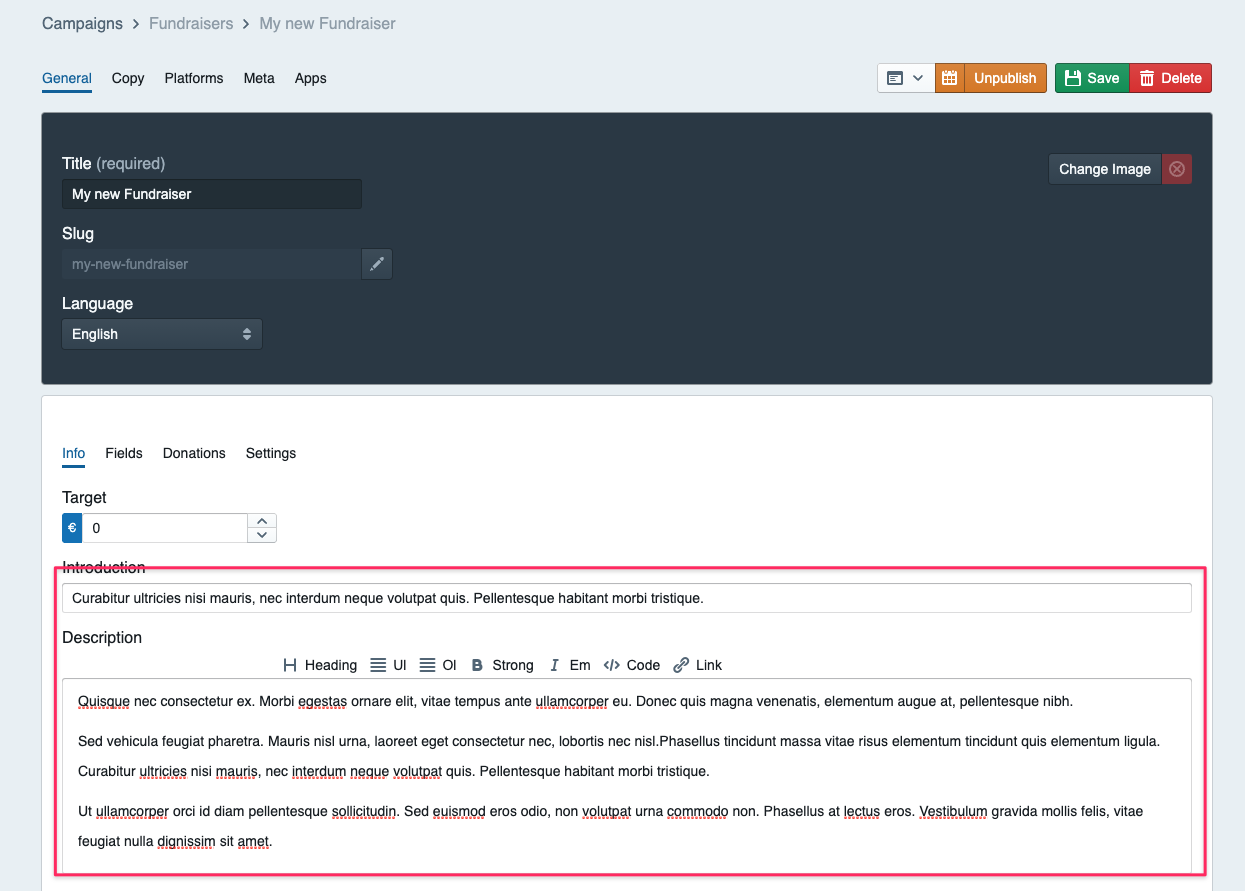
Die Kopie wird wie folgt angezeigt:

Kopfzeilenbild festlegen
Wählen Sie ein schönes Bild aus, das Sie als Header-Bild verwenden möchten:

Anpassen der Microcopy
Sie können die Standard-Kopierzeichenfolgen anpassen, z. B. das Bit "... wurde an diese Spendenaktion gespendet". Gehen Sie dazu zur Registerkarte Copy und senden Sie eine beliebige Zeichenfolge, die Sie anpassen möchten:

Das Ergebnis:

3. Feinabstimmung der Einstellungen
Jetzt ist es Zeit für einige zusätzliche Konfigurationen.
Zähler konfigurieren
Wenn Sie den Zähler anzeigen und ein Ziel festlegen möchten, müssen Sie ihn manuell ausfüllen:

Gehen Sie zur Settings - Fundraiser Options, um entweder 1) den Zähler für das gesammelte Geld zu deaktivieren und dadurch den Zähler vollständig auszublenden, oder optional 2) den angezeigten Betrag um eine beliebige Zahl zu versetzen.
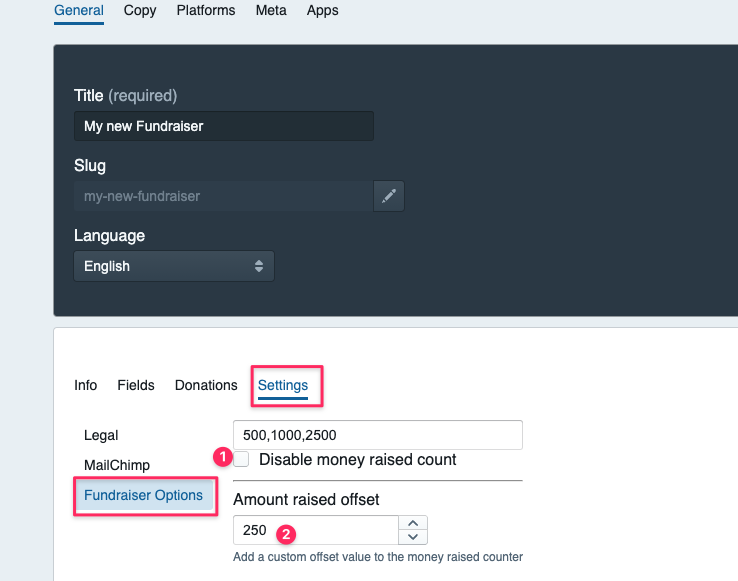
Mit einem Ziel von 10.000 € und einem manuellen Offset von 250 € sieht Ihr Zähler so aus:

Benutzerdefinierte Felder hinzufügen
Wenn Sie mehr Informationen als nur Name und E-Mail-Adresse sammeln möchten, können Sie optional benutzerdefinierte Felder im Abschnitt Fields hinzufügen.

Allgemeine Geschäftsbedingungen und Datenschutzeinstellungen konfigurieren
Auf der Settings -> Legal Tab können Sie:
- Deaktivieren Sie das Feld Allgemeine Geschäftsbedingungen, wenn Sie es nicht haben
- Passen Sie die URL oder den Pfad der Datenschutzrichtlinie an, wenn die Standardeinstellung (normalerweise
/privacy) falsch ist.

4. Optimieren Sie es für Suchmaschinen und soziale Medien
Gehen Sie zum Tab Platforms, um Text und Bilder für Suchmaschinen und soziale Medien zu konfigurieren:
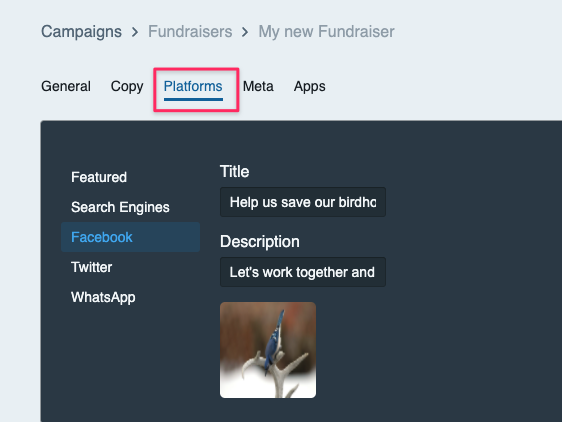
5. Veröffentlichen Sie es
Beginnen Sie damit, Ihre Spendenaktion tatsächlich zu veröffentlichen:

Dann können Sie eine eigene automatisch generierte Seite verwenden, die Sie finden, wenn Sie hier klicken:

Oder Sie können eine Kampagnenkarte auf einer Seite oder einem Artikel verwenden und dort einfügen:

Dann sind Sie fertig. Viel Glück beim Starten Ihrer Spendenaktion!